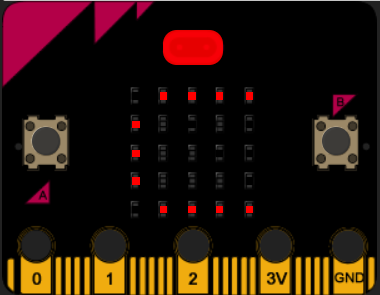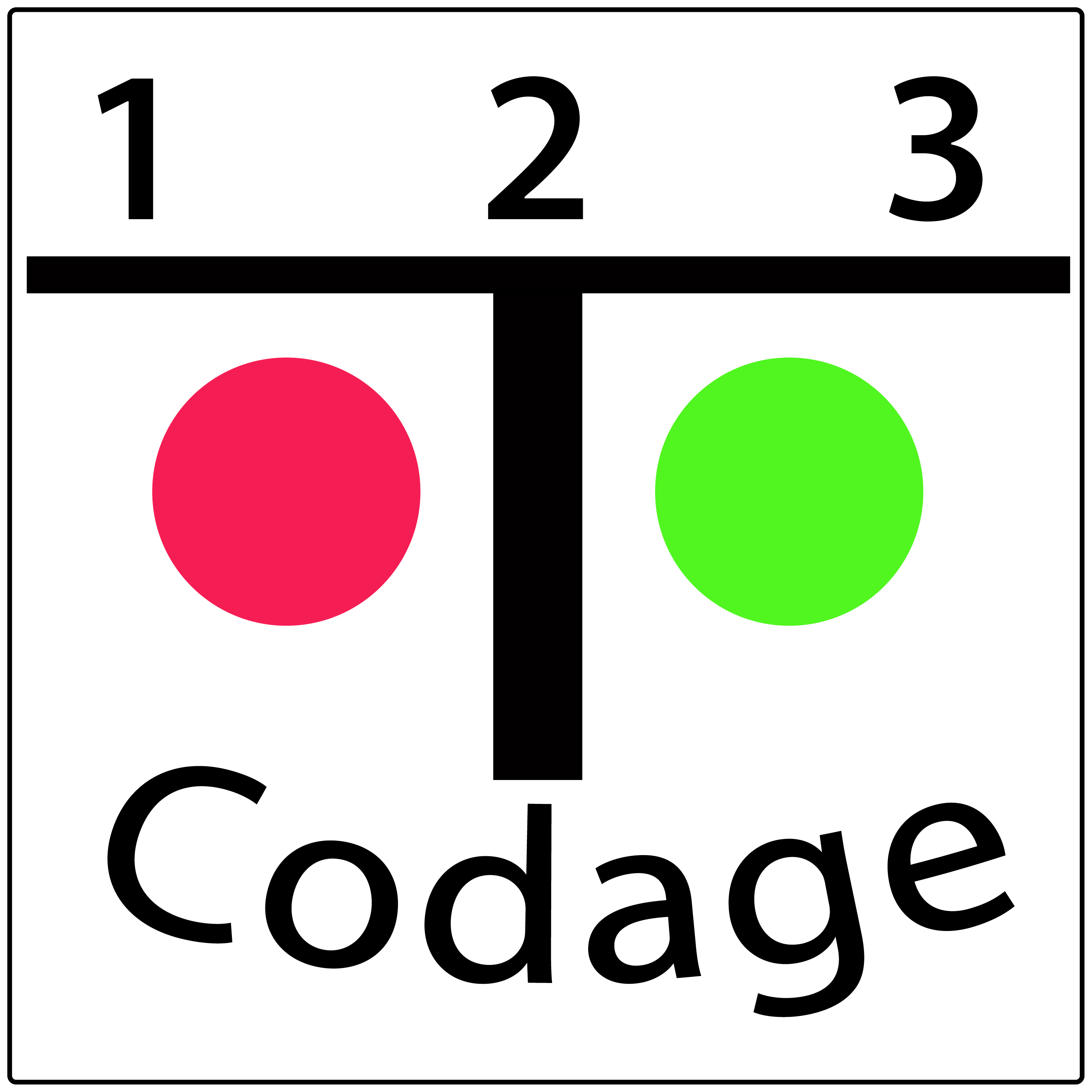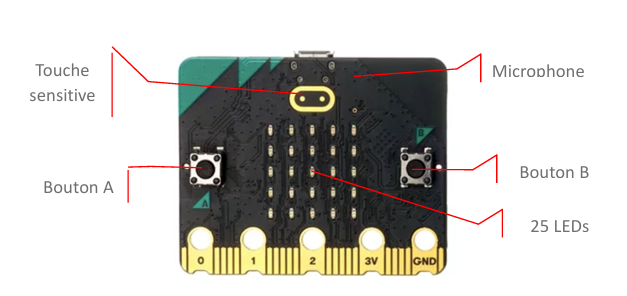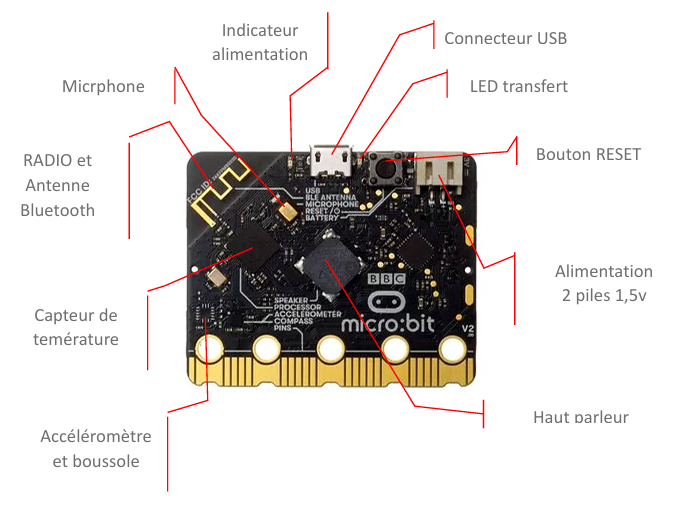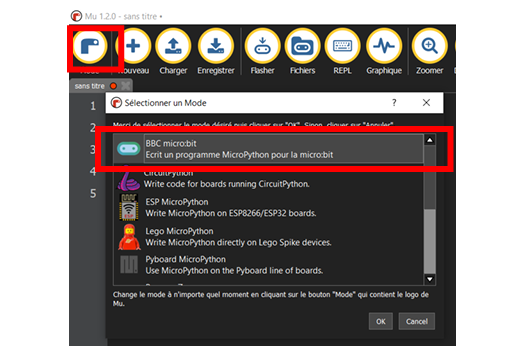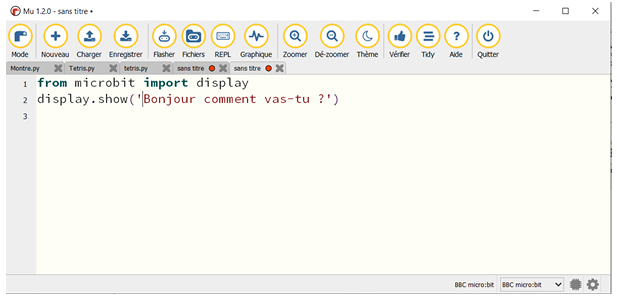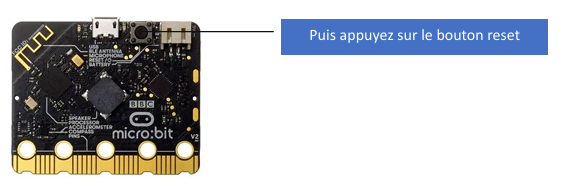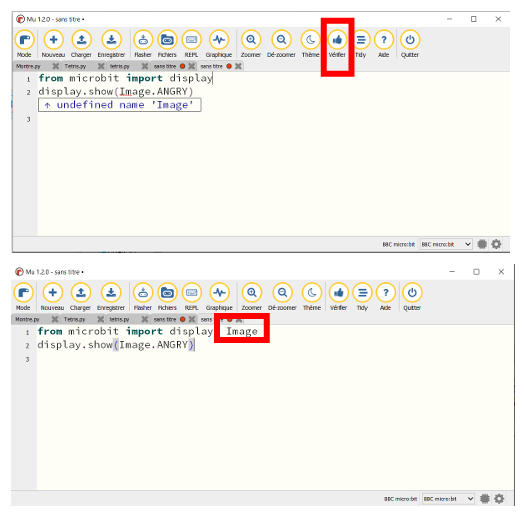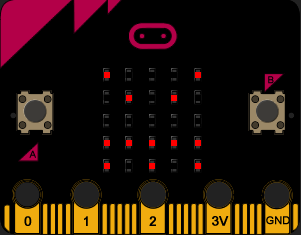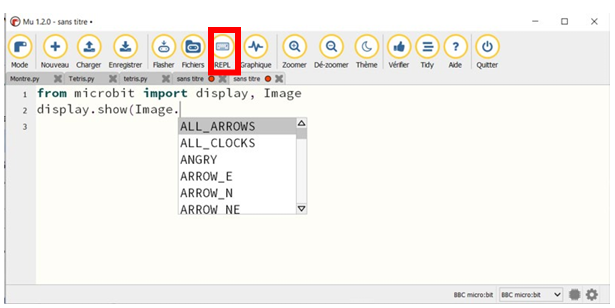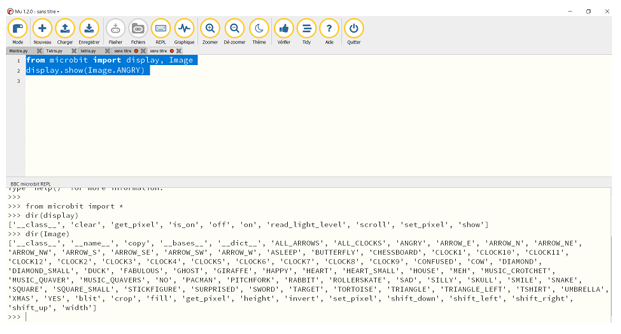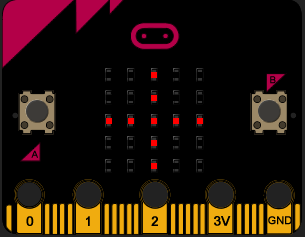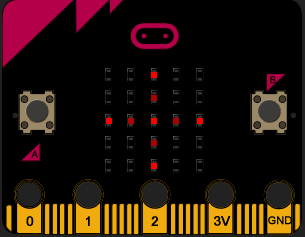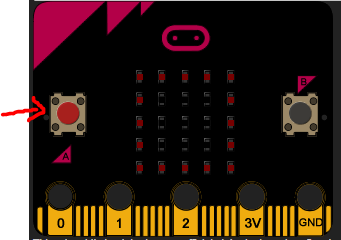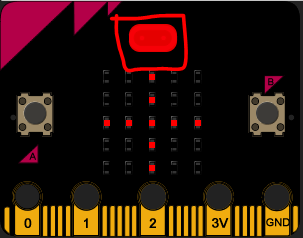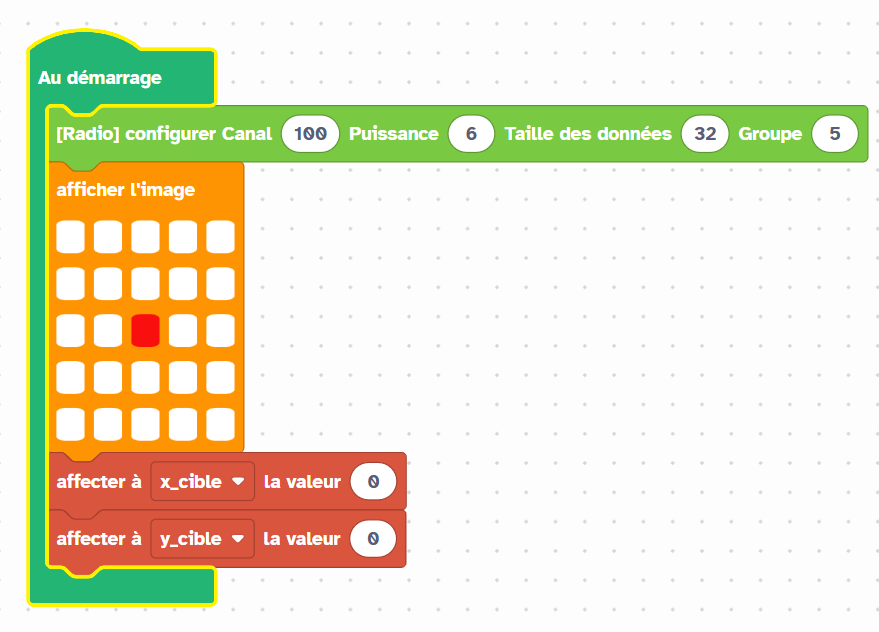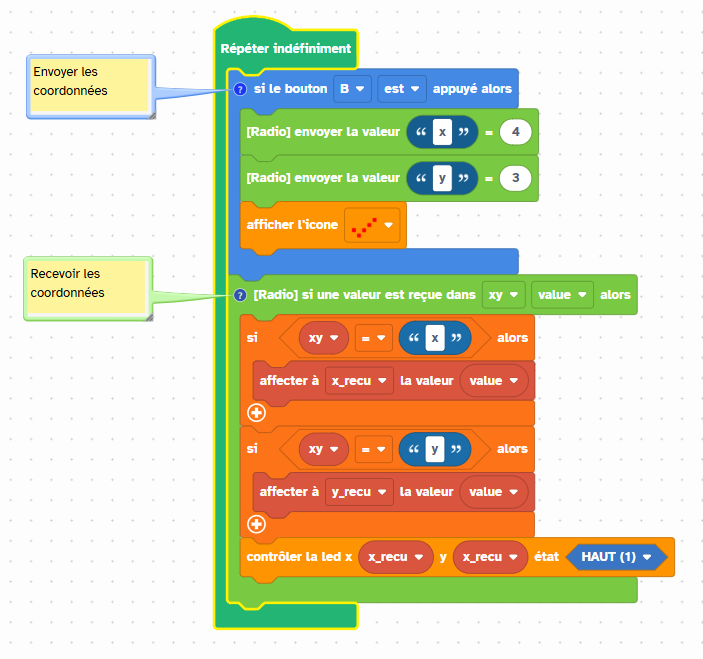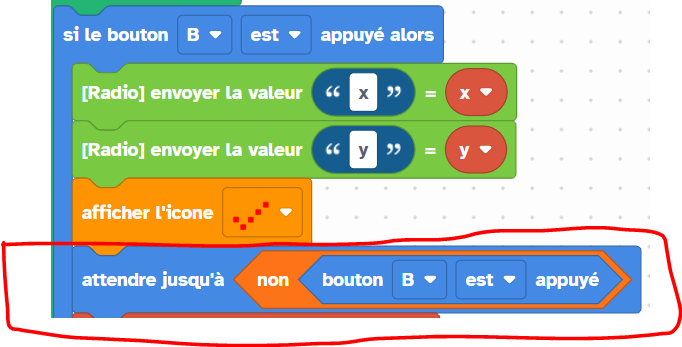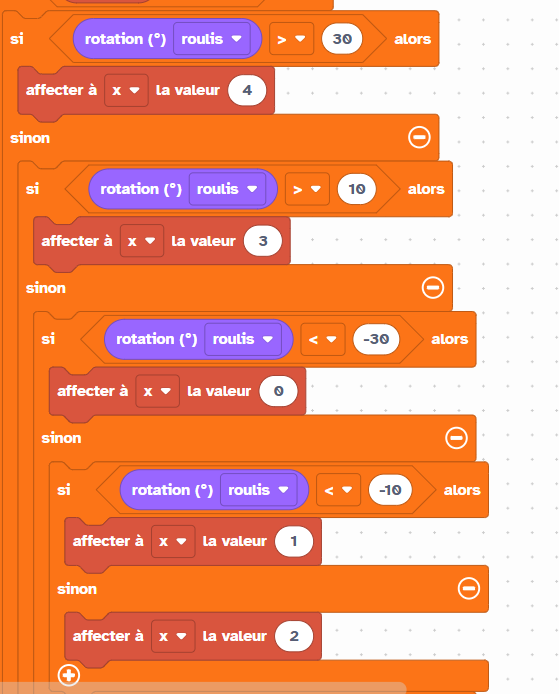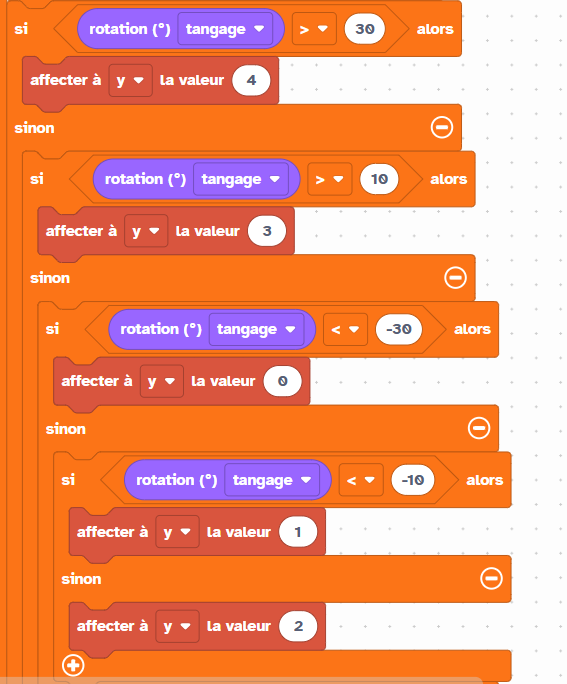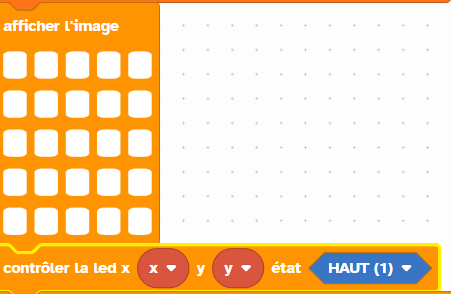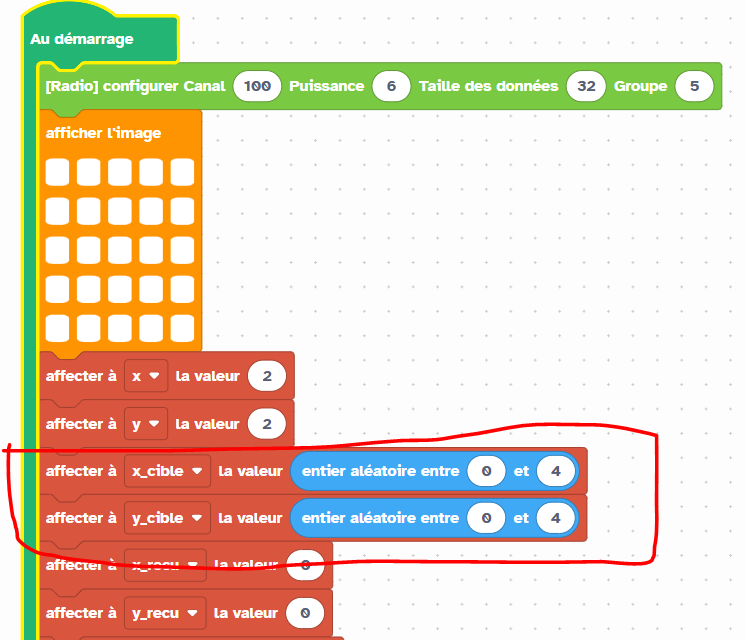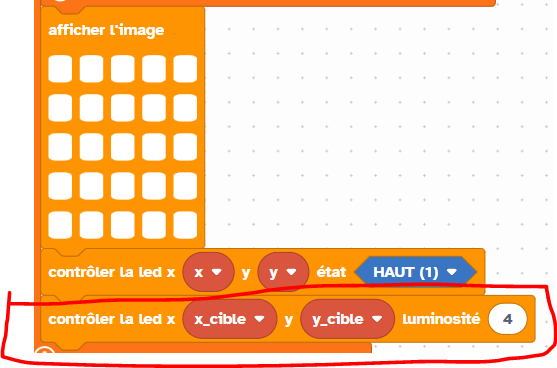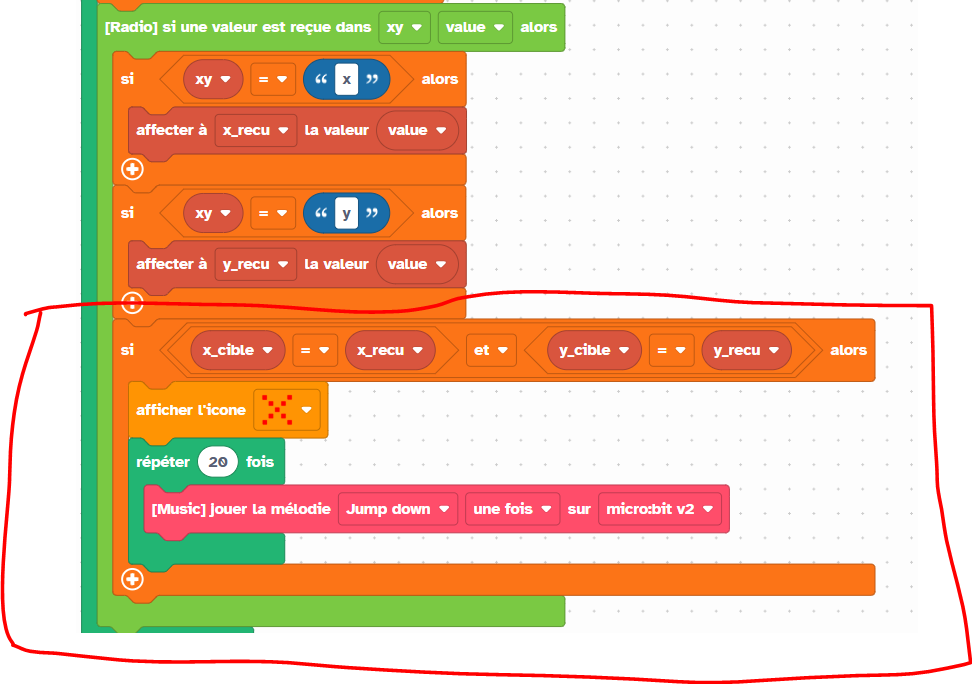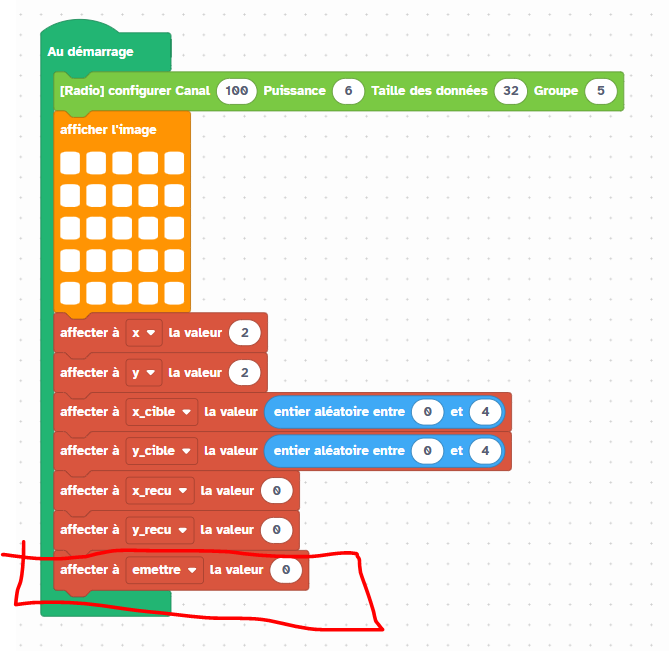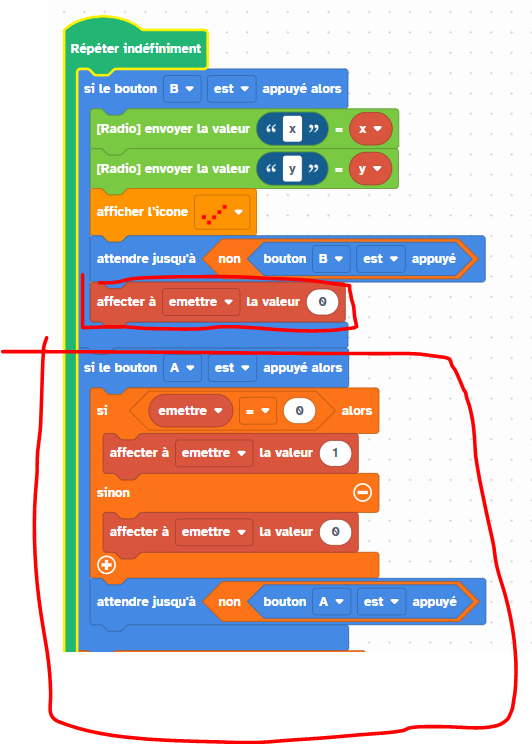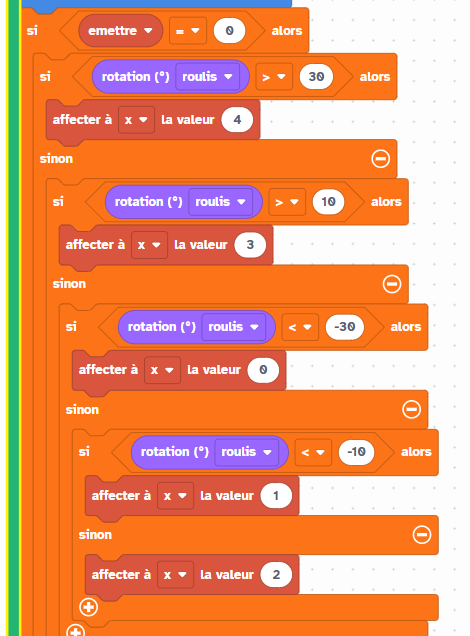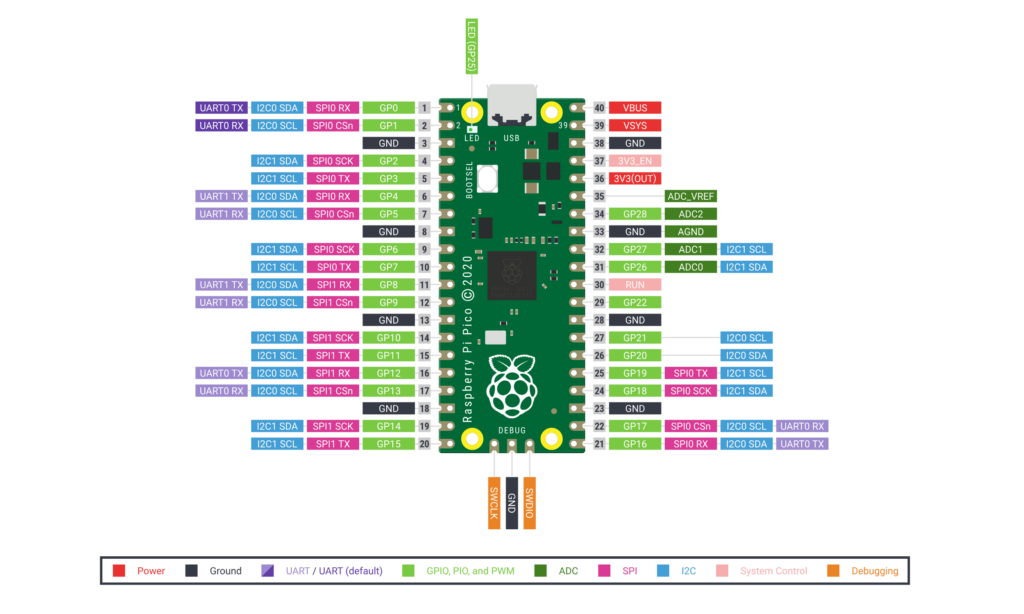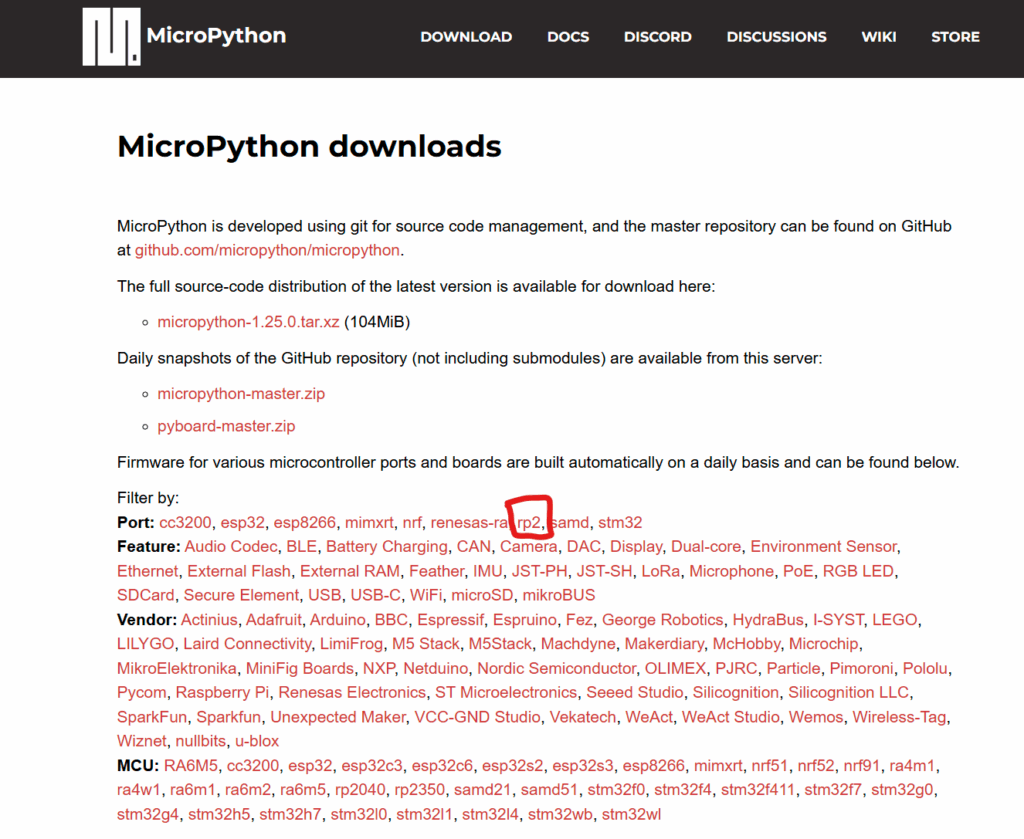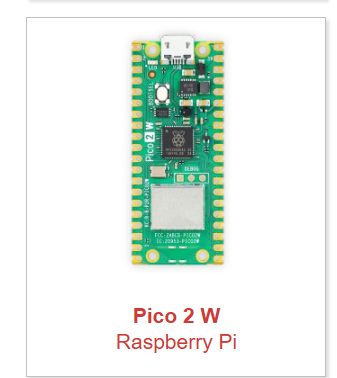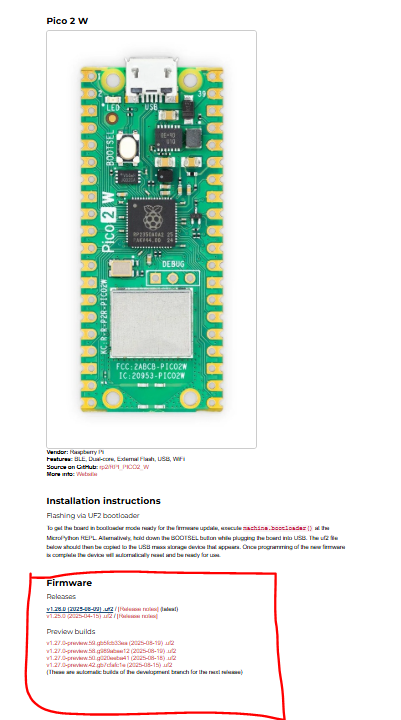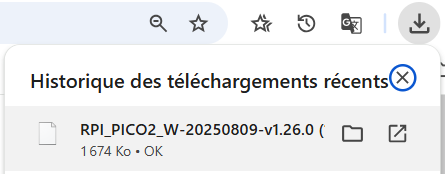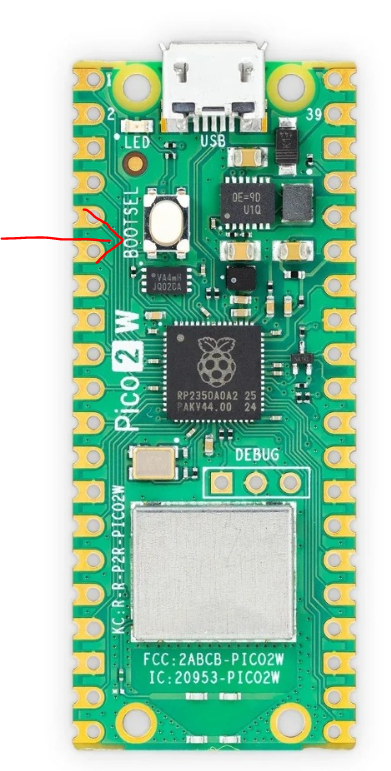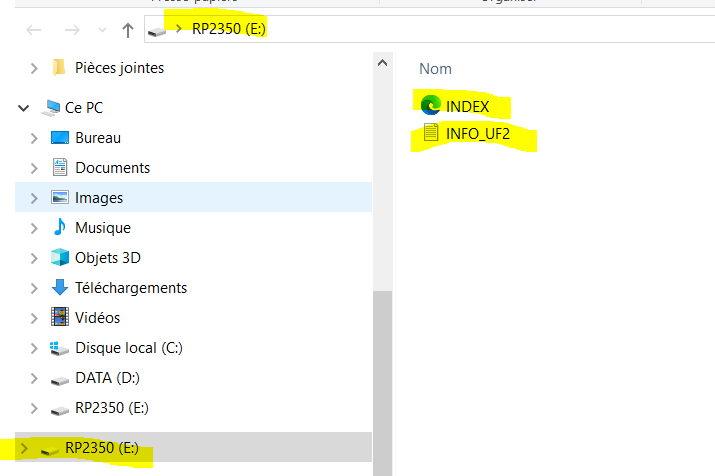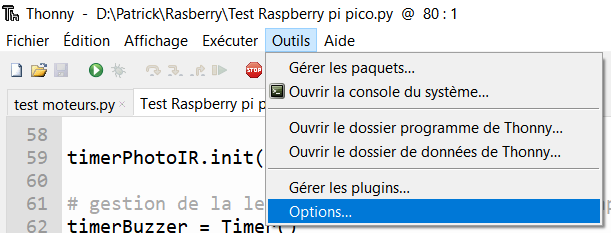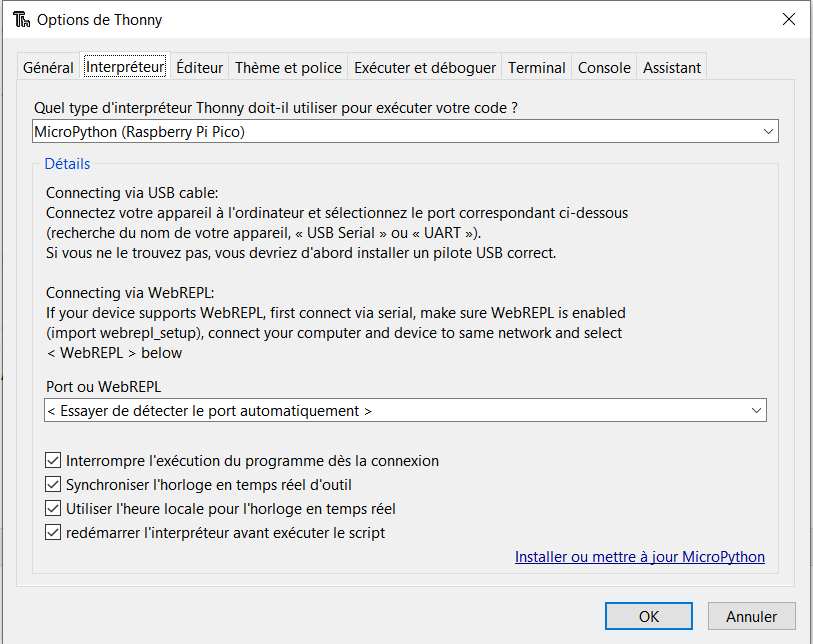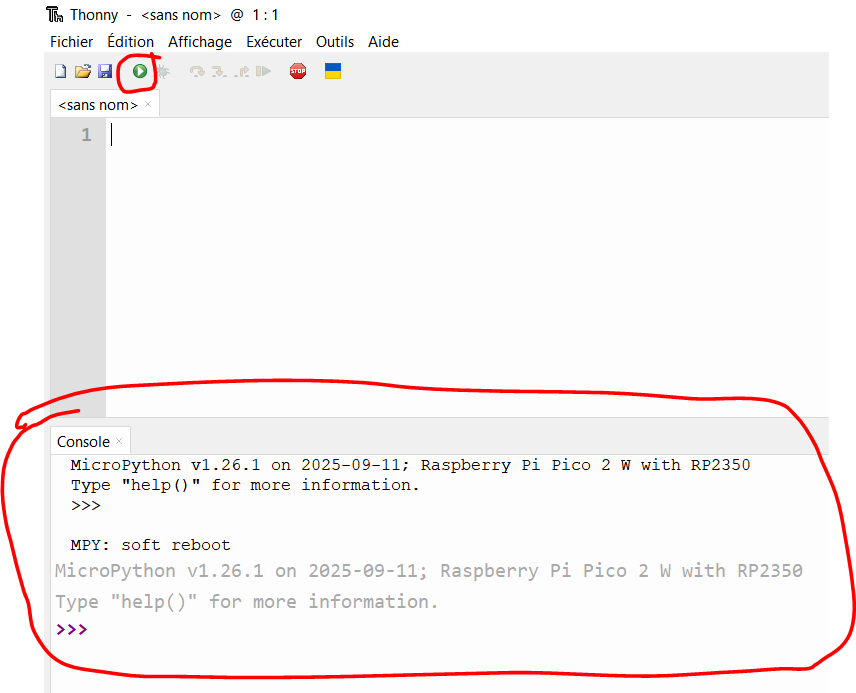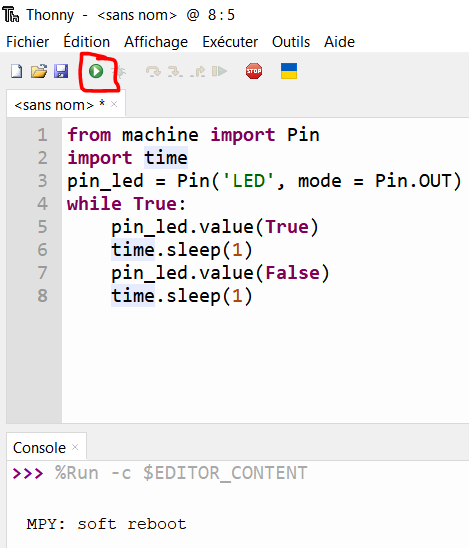Tu as déjà appris les bases de Python et tu veux aller plus loin ? Avec la micro:bit, tu vas coder des jeux, des calculatrices, des capteurs, et bien plus encore.
Tu vas manipuler des boucles, des fonctions, des événements, et même des conversions de bases (binaire, hexadécimal, etc.) — des compétences utiles pour le lycée, les études, et même dans le monde professionnel.
La micro:bit interagit avec le monde réel grâce à ses boutons, ses capteurs et son écran LED. Tu pourras voir le résultat de ton code en temps réel !
Partie 01 : Découverte des tables en Python
Apprendre à utiliser et manipuler des tables (ou listes) en Python, en affichant une séquence de chiffres ou d’images sur l’écran de la micro:bit.
- Une table en Python s’écrit entre crochets :
[ ]. - Les éléments sont séparés par des virgules.
- Pour afficher une image, utilise
Image.NOM_DE_L_IMAGE(ex :Image.SMILE).
from microbit import *
while True:
all_images = [str(1), str(2), str(3)]
display.show(all_images, delay=300)Modifie le programme suivant pour qu’il affiche, dans l’ordre, les chiffres de 1 à 5 sur l’écran de la micro:bit, avec un délai de 300 ms entre chaque chiffre.
- Comprendre la table
all_imagesActuellement, la tableall_imagescontient les chaînes de caractères"1","2"et"3". Question : Comment faire pour qu’elle contienne les chiffres de 1 à 5 ? - Modifier la table Ajoute les chiffres manquants (
"4"et"5") dans la tableall_images. - Tester le programme Télécharge ton programme sur la micro:bit et vérifie que les chiffres défilent bien de 1 à 5.
- Personnalisation (défis bonus !)
- Défi 1 : Fais défiler les chiffres de 5 à 1.
- Défi 2 : Crée ta propre table avec des motifs ou des lettres (ex :
"A","B","C"). - Défi 3 : Remplace les chiffres par des images (ex :
Image.HAPPY,Image.SAD,Image.HEART).
Crée une animation graphique :
from microbit import *
while True:
image1 = Image("99999:"
"90009:"
"90009:"
"90009:"
"99999")
image2 = Image("00000:"
"09990:"
"09090:"
"09990:"
"00000")
image3 = Image("00000:"
"00000:"
"00900:"
"00000:"
"00000")
image4 = Image("00000:"
"00000:"
"00000:"
"00000:"
"00000")
image5 = Image("99999:"
"99999:"
"99999:"
"99999:"
"99999")
all_images = [image1, image2, image3, image4, image5]
display.show(all_images,delay=300)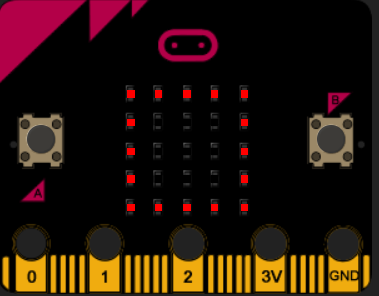
Partie 02 : Chronomètre avec la micro:bit – booléens et gestion du temps
Découvrir le fonctionnement d’une variable booléenne (True/False) et la gestion du temps en Python, en créant un chronomètre qui se lance et s’arrête quand on touche le logo de la micro:bit
from microbit import *
import time
start = 0
triggered = False
while True:
if pin_logo.is_touched():
triggered = not triggered
while pin_logo.is_touched():
start = time.ticks_ms()
else:
if triggered :
display.scroll(int((time.ticks_ms() - start)/1000))
else:
display.show(Image.HEART)- Comprendre la variable booléenne
triggeredtriggeredvautFalseau début : le chronomètre est arrêté.- Quand on touche le logo,
triggereddevientTrue(chronomètre lancé), et redevientFalsesi on retouche le logo (chronomètre arrêté). - Question : Que fait l’instruction
triggered = not triggered?
- Lancer et arrêter le chronomètre
- Si
triggeredestTrue, le chronomètre doit compter les secondes. - Si
triggeredestFalse, le chronomètre doit s’arrêter.
- Si
- Afficher le temps écoulé
- Utilise
time.ticks_ms()pour mesurer le temps en millisecondes. - Convertis ce temps en secondes et affiche-le sur l’écran.
- Utilise
- Tester le programme
- Télécharge ton programme sur la micro:bit.
- Vérifie que le chronomètre se lance et s’arrête bien en touchant le logo.
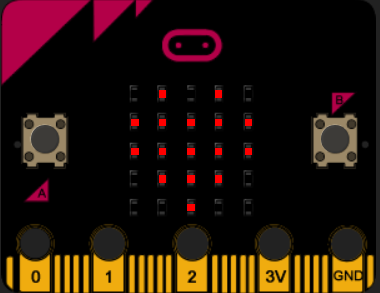
Chronomètre lancé :
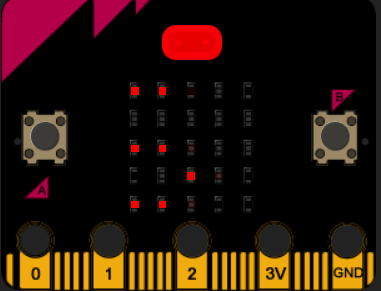
Défis bonus
- Défi 1 : Ajoute un bouton pour remettre le chronomètre à zéro.
- Défi 2 : Lance une musique toutes les secondes.
- Défi 3 : Lance une musique toutes les 10 secondes.
from microbit import *
import time
import music
start = 0
triggered = False
while True:
if pin_logo.is_touched():
triggered = not triggered
while pin_logo.is_touched():
start = time.ticks_ms()
elif button_a.is_pressed():
while button_a.is_pressed() :
start = time.ticks_ms()
else:
if triggered :
duration = int((time.ticks_ms() - start)/1000)
music.pitch(200, 50)
if (duration % 10) == 0:
music.pitch(300, 80)
display.scroll(duration)
else:
display.show(Image.HEART)Partie 01 : Convertisseur décimal
Consigne : Écrire un programme Python qui demande à l’utilisateur de saisir un nombre entier décimal, puis affiche sa représentation en base dans une base de 2 à 36.
Exemple : Pour une conversion en base 16 (hexadécimal), si l’utilisateur saisit 10, le programme doit afficher E.
Indices pour réussir l’exercice
- Comprendre par exemple pour la base 16 : En hexadécimal, on utilise les chiffres de
0à9et les lettresAàFpour représenter les valeurs de10à15. - Méthode de conversion : Pour convertir un nombre décimal en hexadécimal, on divise successivement le nombre par 16 et on garde le reste de chaque division.
- Utilisation des restes : Chaque reste correspond à un chiffre hexadécimal, mais il faut les lire à l’envers à la fin.
- Gestion des lettres : Si un reste est égal à 10, 11, 12, 13, 14 ou 15, il faut le remplacer par
A,B,C,D,EouF.
Exemple de programme :
from microbit import display, Image, button_a, pin_logo
# base donnée (2 ≤ base ≤ 36)
digits = "0123456789ABCDEFGHIJKLMNOPQRSTUVWXYZ"
base = 16
def decimal_to_base_n(decimal_num, base):
"""
Convertit un nombre décimal (int) dans une base donnée (2 ≤ base ≤ 36).
Retourne une chaîne représentant le nombre dans la base souhaitée.
"""
if base < 2 or base > 36:
raise ValueError("La base doit être comprise entre 2 et 36.")
result = []
if decimal_num == 0:
return "0"
decimal_num = abs(decimal_num)
while decimal_num > 0:
# Obtenir le reste de la division entière du nombre par la base
remainder = decimal_num % base
result.append(digits[remainder])
decimal_num = decimal_num // base
return ''.join(reversed(result))
# Addition de deux nombres
i = 0
display.show(Image.PACMAN)
while True:
# Résultat de l'addition
if pin_logo.is_touched():
display.show("=" + decimal_to_base_n(i, base))
i = 0
while pin_logo.is_touched():
pass
# Choix d'un nombre avec le bouton A
elif button_a.is_pressed():
i = i+1
display.show(str(i))
while button_a.is_pressed() :
pass
Choisis avec le bouton A le chiffre 10 :
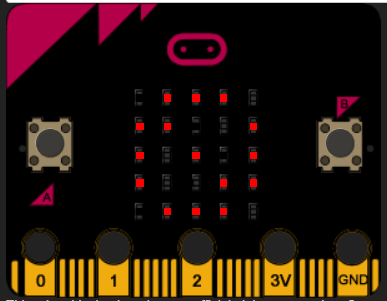
Convertis le chiffre 10 en décimal en base 16 avec la zone sensitive :
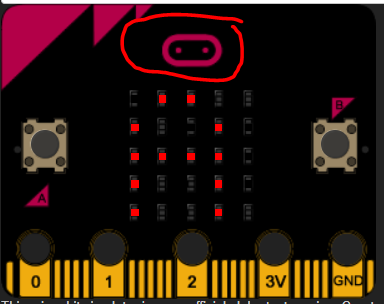
Partie 02 : Calculette de programmeur
Tu vas programmer une micro:bit pour qu’elle fonctionne comme une calculette permettant d’additionner deux nombres dans une base choisie (entre 2 et 36). Par exemple, si la base est 16, tu pourras additionner deux chiffres hexadécimaux (comme A + 5 = F).
Consignes
- Reprend la Fonction de conversion de l’exercice précédent
decimal_to_base_n(decimal_num, base)qui convertit un nombre décimal en une chaîne de caractères représentant ce nombre dans la base choisie.- Exemple :
decimal_to_base_n(15, 16)doit retourner"F".
- Exemple :
- Choix de la base La variable
baseest déjà initialisée à 16, mais tu pourras la changer pour tester d’autres bases (entre 2 et 36). - Sélection des nombres
- Appuie sur le bouton A pour incrémenter le premier nombre (
i) et l’afficher. - Appuie sur le bouton B pour incrémenter le deuxième nombre (
j) et l’afficher. - Les nombres doivent rester inférieurs à la base choisie.
- Appuie sur le bouton A pour incrémenter le premier nombre (
- Affichage du résultat
- Touche le logo de la micro:bit pour afficher le résultat de l’addition
i + jdans la base choisie, sous la forme=X(oùXest le résultat de l’addition de i + J).
- Touche le logo de la micro:bit pour afficher le résultat de l’addition
- Réinitialisation Après chaque calcul, les nombres
ietjdoivent être remis à zéro.
from microbit import display, Image, button_a, button_b, pin_logo
# base donnée (2 ≤ base ≤ 36)
digits = "0123456789ABCDEFGHIJKLMNOPQRSTUVWXYZ"
base = 16
def decimal_to_base_n(decimal_num, base):
"""
Convertit un nombre décimal (int) dans une base donnée (2 ≤ base ≤ 36).
Retourne une chaîne représentant le nombre dans la base souhaitée.
"""
if base < 2 or base > 36:
raise ValueError("La base doit être comprise entre 2 et 36.")
result = []
if decimal_num == 0:
return "0"
decimal_num = abs(decimal_num)
while decimal_num > 0:
# Obtenir le reste de la division entière du nombre par la base
remainder = decimal_num % base
result.append(digits[remainder])
decimal_num = decimal_num // base
return ''.join(reversed(result))
# Addition de deux nombres
i = 0
j = 0
display.show(Image.PACMAN)
while True:
# Résultat de l'addition
if pin_logo.is_touched():
display.show("=" + decimal_to_base_n(i+j, base))
i, j = 0, 0
while pin_logo.is_touched():
pass
# Choix d'un nombre avec le bouton A
elif button_a.is_pressed():
i = i+1 if i < base-1 else 0
display.show(digits[i])
while button_a.is_pressed() :
pass
# Choix du deuxième nombre par la touche B
elif button_b.is_pressed():
j = j+1 if j < base-1 else 0
display.show(digits[j])
while button_b.is_pressed() :
passChoix du premier nombre par la touche A :
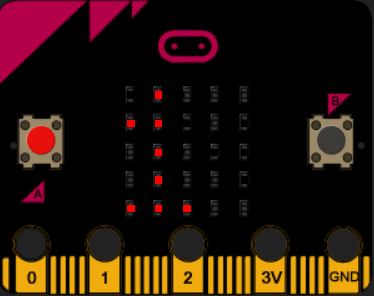
Choix du deuxième nombre par la touche B :
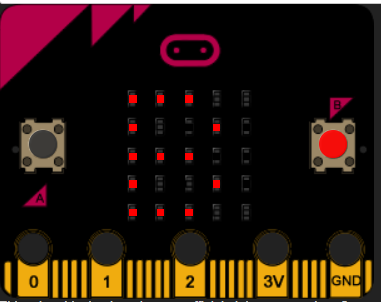
Demande le résultat de la somme par la zone sensitive :